

操作パネルで警告メッセージが表示された場合は、定期メンテナンスを開始します。
定期メンテナンスは様々な必須のメンテナンス処理を含んでおり、ノズル最適化のためのノズルパターンを印刷することができます。
指示の表示があった場合、定期メンテナンスをすべてを実施しないと、プリンタ機能が保証されません。
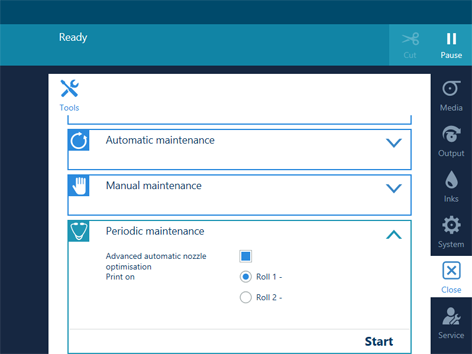
ノズル分類チャートの印刷は、次のカテゴリの用紙のみ可能です。
200gsm以上の厚紙 (54 ポンドボンド)
Paper 120~200 gsm の紙 (32-54 ポンドボンド)
フィルム
ポリマー&キャスト粘着ビニール
200μm以上の厚さのフィルム (0.0079 インチ)
他の用紙カテゴリでは、この手順を実行することはできません。
上記のカテゴリのうちどれかひとつで用紙が取り付けられていない場合は、ノズルの自動最適化には、どのロールを指定することもできません。
最適な結果を得るためには、用紙幅をできるだけ広げ、840 mm (33 インチ) より広くします。
[詳細な自動ノズル最適化] は約45分かかります。プリンタは 2 つのチャートを印刷し、プリント品質を最適化します。
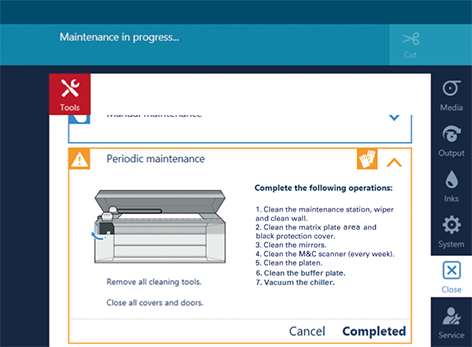
[完了] ボタンが黒色になるまで待機し、トップカバーを開いて清掃を開始するにあたり、プリンタヘッドキャリッジはメンテナンス位置にします。